Matrículas
A aba Matrículas armazena todas as matrículas de todos os cursos, separando por Origem (Grátis, Venda, API…) e também exibe alguns relatórios sobre os alunos. Para acessar, clique na foto de perfil no canto direito superior > Administrar > aba Matrículas.
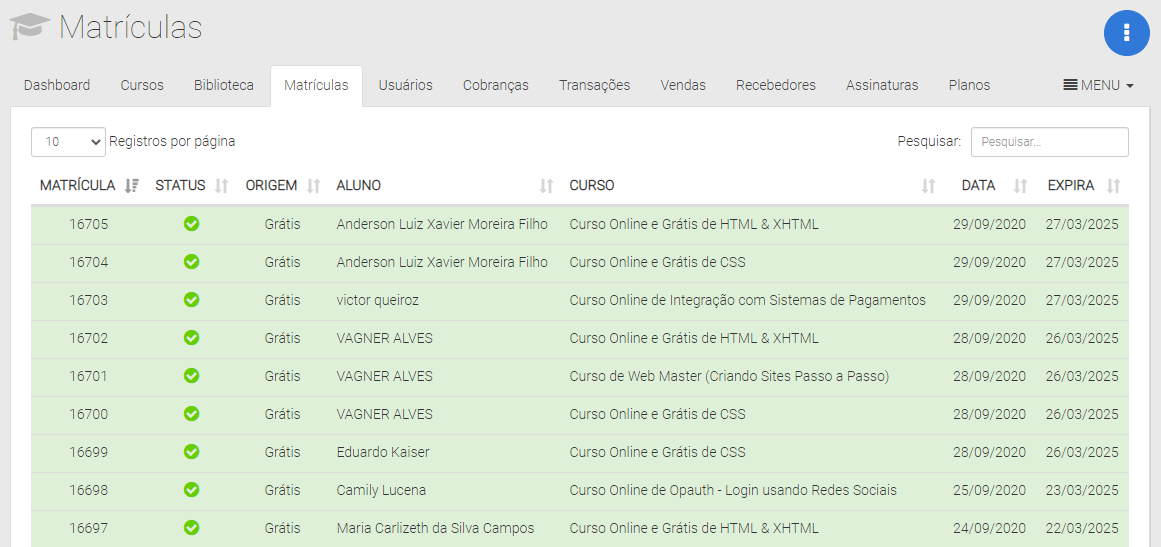
As matrículas possuem os status Ativa, Expirada, Cancelada ou Suspensa. Os dois últimos status na prática fazem o mesmo efeito, de não deixar o aluno acessar o curso, porém continua tendo acesso na plataforma em si.
Toda matrícula possui um prazo e enquanto está ativa, fica com o ícone ✅, e assim que chega a data de expiração muda o ícone para Expirada 🕘.
No botão "Opções" você terá as seguintes funcionalidades:
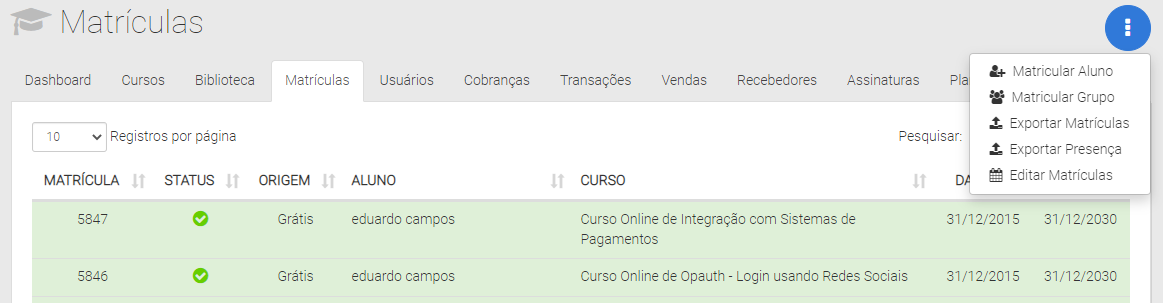
Matricular Aluno: Você pode fazer a matrícula manual dos usuários em seus cursos.
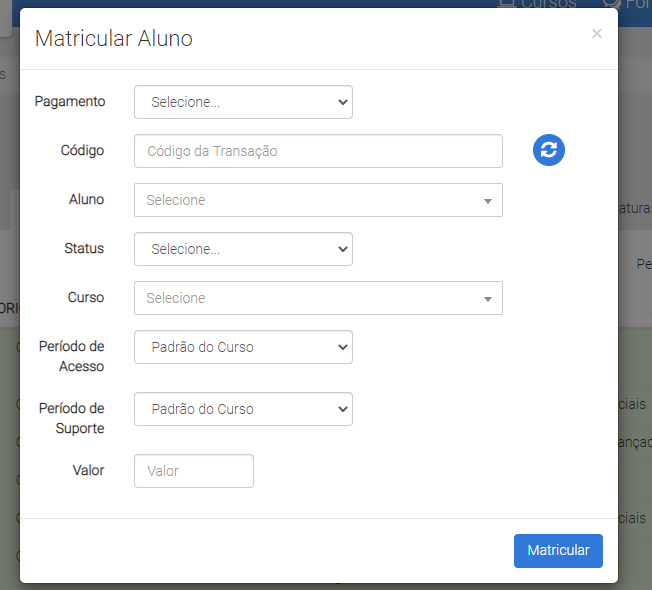
-
Pagamento: escolha um meio de pagamento ou pode colocar Grátis.
-
Código: você deve clicar no botão circulado para gerar automático.
-
Aluno: selecione o aluno que deseja matricular.
-
Status: coloque "Aprovado" caso queira já liberar a matrícula automaticamente, "Aguardando Pagamento" caso o aluno ainda vá realizar o pagamento do curso (não se esqueça de atualizar para Aprovado depois de receber do aluno) e "Cancelado" caso você queira registrar uma venda cancelada.
-
Curso: Selecione o curso que deseja matricular o aluno.
-
Valor: Digite o valor do curso.
Matricular Grupo: É possível matricular um grupo de usuários em cursos da sua escolha.
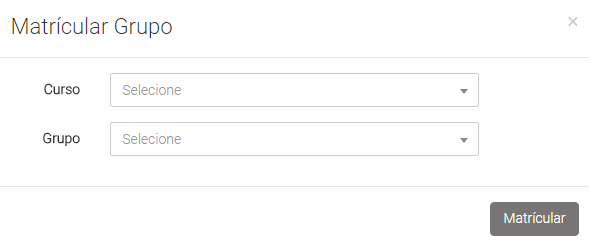
Exportar Matrículas: Você consegue exportar uma planilha .xls com todas as matrículas do seu EAD.
Nessa planilha terá dados como Nome, Username, E-mail, Data de Cadastro, Curso, Data de Matrícula, Suporte, Data que Expira, Valor, Cupom (caso tenha sido utilizado), Taxas e Tarifas. E outros dados que só aparecerão caso forem preenchidos no cadastro completo do aluno como CPF, Cidade, Endereço, Redes Sociais...
Exportar Presença: Exporte o histórico de acesso dos alunos do curso, de todas as aulas (quanto tempo ficou em cada aula);
Editar Matrículas: É possível pode editar as matrículas em massa de Todos os Cursos ou de um curso específico.
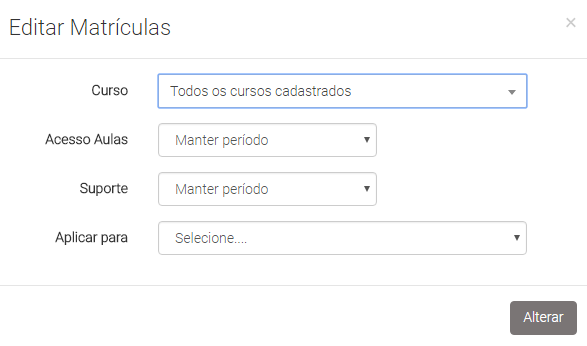
-
Curso: Escolha o curso que quer editar as matrículas ou Todos os cursos.
-
Acesso Aulas: Manter período (Para continuar com período de acesso já cadastrado na matrícula) ou Novo Período (Para cadastrar um novo período de acesso).
-
Suporte: Manter período (Para continuar com período de suporte já cadastrado na matrícula) ou Novo Período (Para cadastrar um novo período de suporte).
-
Aplicar para: Todas as matrículas, Matrículas com período de acesso expirado, Matrículas dentro do período de acesso, Matrículas com período de suporte expirado.
- As matrículas da sua plataforma aparecerão da seguinte forma:
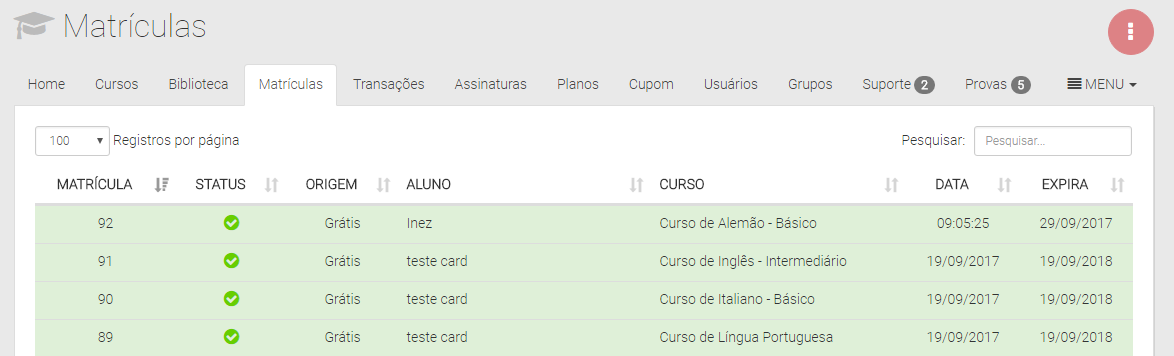
-
Matrícula: ID da matrícula, cada aluno terá um ID diferente.
-
Status: O status poderá ser Matriculado ou Cancelado.
-
Origem: A origem é de onde veio essa matrícula (grátis, manual, pago, cupom, grupo ou assinatura).
-
Aluno: Nome do usuário.
-
Curso: Curso que está matriculado.
-
Data: Data da matrícula.
-
Expira: Data que expira a matrícula.
- Caso você clique em uma matrícula, terá a seguinte visão:
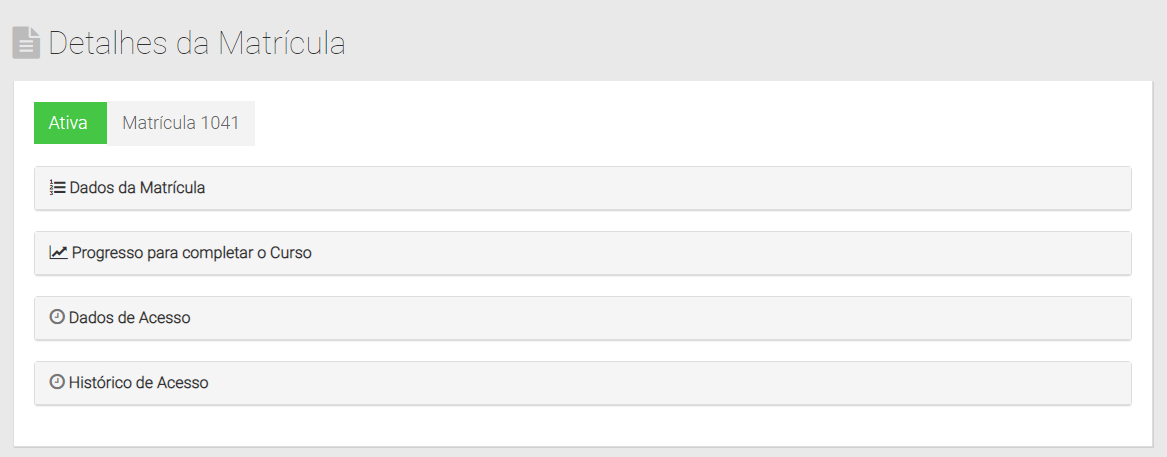
- Dados da Matrícula: Nessa área você verá todos os dados referente a matrícula do aluno.
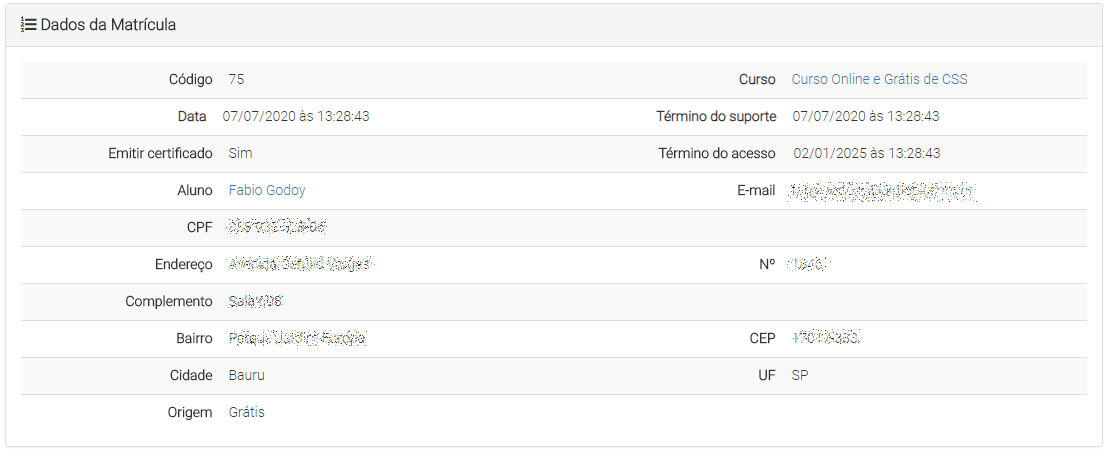
- Pagamentos: Serão exibidos o código da transação, status do pagamento, tipo, método, valor e data.
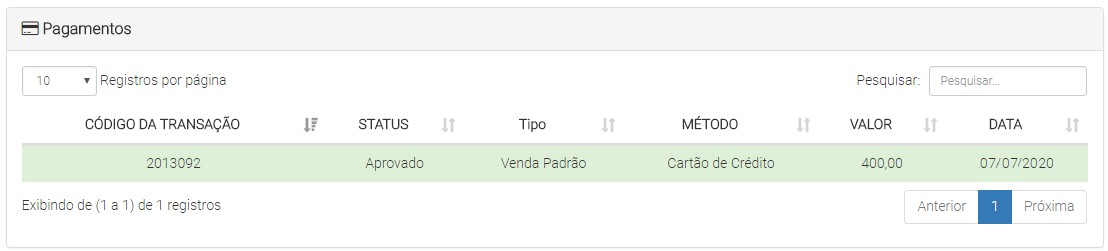
- Progresso para completar o curso: Será exibida a porcentagem do curso que o aluno já concluiu.

- Boletim: Serão exibidas as notas do aluno durante o curso;

- Dados de Acesso: Contagem de aulas acessadas, número de visualizações e pedidos de suporte, contagem da carga horária cumprida.

- Histórico de Acessos: Exibe o desempenho do aluno no curso.
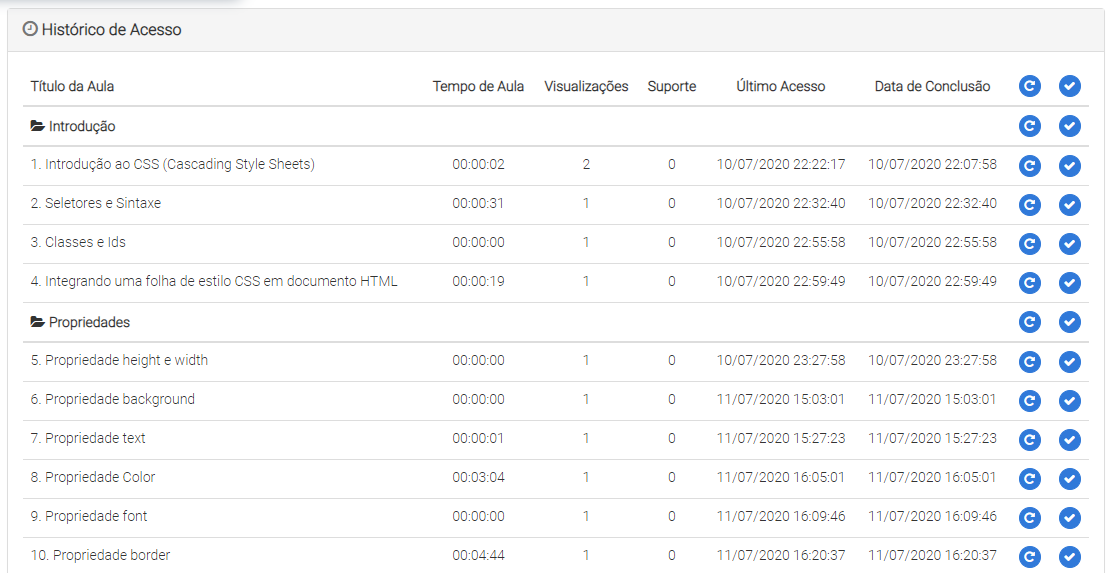
Updated 7 months ago